Jak usunąć obrazy, pojemniki i objętości Docker

- 3756
- 643
- Tacjana Karpiński
Doker to otwarta, potężna, bezpieczna, niezawodna i wydajna platforma kontenerowa, która umożliwia realistyczną niezależność między aplikacjami a infrastrukturą. Jest szeroko przyjmowany przez firmy IT i chmur, aby łatwo tworzyć, wdrażać i uruchamiać aplikacje.
Kontener to technologia wizualizacji systemów operacyjnych, która umożliwia pakowanie aplikacji ze wszystkim potrzebnym do jego uruchomienia, umożliwiając działanie niezależnie od systemu operacyjnego. Obraz kontenera to samodzielny, wykonywalny pakiet aplikacji, która zawiera wszystko, co potrzebne do jej uruchomienia: kod, czas wykonywania, narzędzia systemowe i biblioteki, a także konfiguracje.
Omówiliśmy już serię Doker, To wyjaśnia, jak zainstalować Dockera, uruchomić aplikacje do kontenerów i automatycznie budować obrazy Docker z DockerFile.
- Zainstaluj Docker i naucz się podstawowej manipulacji kontenerami w Centos i Rhel 7/6
- Jak wdrażać i uruchamiać aplikacje w kontenerach Docker na CentOS/RHEL 7/6
- Automatycznie buduj i skonfiguruj obrazy Docker z DockerFile na Centos/RhEL 7/6
- Jak skonfigurować prosty serwer WWW Apache w kontenerze Docker
W tym artykule wyjaśnimy, jak usunąć obrazy Docker, kontenery i objętości za pośrednictwem narzędzia wiersza poleceń Docker w systemach Linux.
Jak usunąć obrazy Docker
Przed usunięciem jakichkolwiek obrazów Docker możesz wymienić wszystkie istniejące obrazy w swoim systemie za pomocą polecenia zarządzania obrazem.
$ Docker Image #List Najczęstszo utworzone obrazy lub $ Docker Image -a #List Wszystkie obrazy
Patrząc na dane wyjściowe na poniższym zrzucie ekranu, mamy kilka obrazów bez znacznika (pokazuje zamiast tego) są one określane jako „Wiszące obrazy". Nie mają już żadnego związku z żadnymi oznaczonymi obrazami; Nie są już przydatne i pochłaniają tylko przestrzeń dysku.
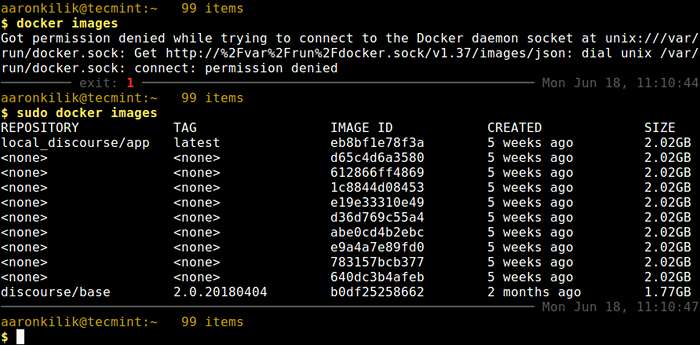 Wypisz obrazy Docker
Wypisz obrazy Docker Możesz usunąć jedno lub więcej starych lub nieużywanych obrazów Docker za pomocą obrazu ID, na przykład (gdzie D65C4D6A3580 to identyfikator obrazu).
$ Docker RMI D65C4D6A3580 #REMOVE pojedynczy obraz $ Docker RMI 612866FF4869 E19E33310E49 ABE0CD4B2EBC #REMOVE MIFE Images
Możesz wymienić zwisające obrazy (nieoznaczone obrazy) za pomocą -F flaga filtru, jak pokazano.
$ Docker Images -f Disling = True
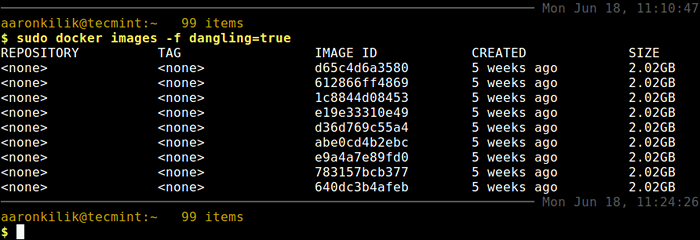 Lista wiszących obrazów dokera
Lista wiszących obrazów dokera Aby usunąć wszystkie zwisające obrazy, umożliwiając odzyskanie zmarnowanej przestrzeni dysku, użyj dowolnego z tych poleceń.
$ Docker Image Pune #interactywnie usuń wiszące obrazy lub $ Docker RMI $ (Docker Images -Q -f Downing = True)
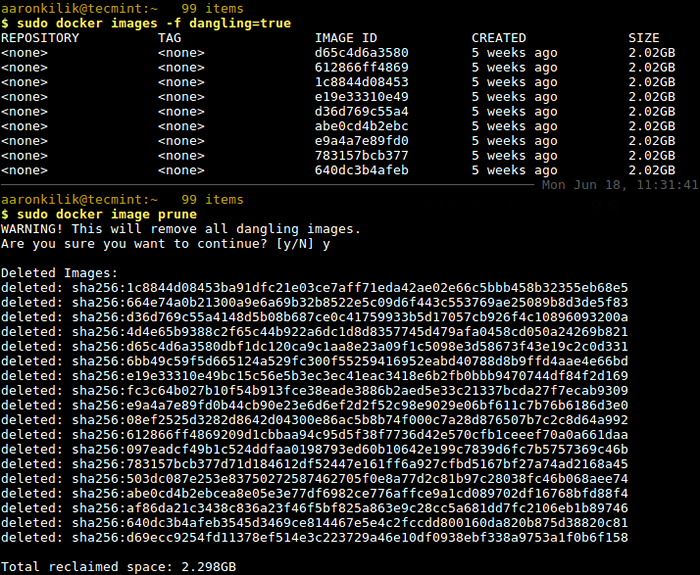 Usuń wszystkie zwisające obrazy
Usuń wszystkie zwisające obrazy Aby usunąć wszystkie niezwiązane z żadnym pojemnikiem, użyj następującego polecenia.
$ Docker Image Pune -a
Jak usunąć kontenery Docker
Możesz zacząć od wymienienia wszystkich kontenerów Docker w systemie za pomocą następującego polecenia.
$ Docker PS lub $ Docker PS -a
 Lista kontenerów Docker
Lista kontenerów Docker Po zidentyfikowaniu kontenerów, które chcesz usunąć, możesz je usunąć za pomocą ich identyfikatora, na przykład.
$ Docker RM 0FD99EE0CB61 #REMOVE pojedynczy kontener $ Docker Rm 0fd99ee0cb61 0fd99ee0cb61 #Remove wiele kontenerów
Jeśli pojemnik działa, możesz najpierw go zatrzymać i usunąć, jak pokazano.
$ Docker Stop 0fd99ee0cb61 $ Docker Rm -f 0fd99ee0cb61
Możesz również Remove siły pojemnik, gdy działa, dodając --siła Lub -F flaga, to wyśle to Sigkill sygnał jak pokazano.
$ Docker rm -f 0fd99ee0cb61
Możesz również usunąć pojemniki za pomocą filtrów. Na przykład w celu usunięcia wszystkich opuszczonych kontenerów użyj tego polecenia.
$ Docker Rm $ (Docker Ps -qa - -Filter „Status = Exited”)
Aby zatrzymać i usunąć wszystkie pojemniki, użyj następujących poleceń.
$ Docker Stop $ (Docker Ps -a -q) #stop wszystkie kontenery $ Docker Contener Pune #interactywnie usuń wszystkie zatrzymane kontenery lub $ Docker Rm $ (Docker PS -qa)
Jak usunąć objętości Docker
Tak jak poprzednio, zacznij od wymienienia wszystkich wolumenów Docker w systemie za pomocą polecenia zarządzania woluminami, jak pokazano.
$ Docker Volume LS
Aby usunąć jeden lub więcej tomów, użyj następującego polecenia (pamiętaj, że nie można usunąć głośności używanej przez kontener).
$ Docker Volume RM Volume_id #reMove Pojedynczy wolumin $ Docker Volume RM Volume_id1 Volume_id2 #Remove wiele tomów
Użyj -F flaga, aby wymusić usunięcie jednego lub więcej tomów.
$ Docker Volume Rm -f Volume_id
Aby usunąć zwisające objętości, użyj następującego polecenia.
$ Docker Volume Rm $ (Docker Volume LS -q -Filter Wiszący = True)
Aby usunąć wszystkie nieużywane wolumine lokalne, uruchom następujące polecenie. To interaktywnie usunie objętości.
$ Docker Volume Pune
Jak usunąć nieużywane lub zwisające obrazy, pojemniki, objętości i sieci
Możesz usunąć wszystkie zwisające i niereferencyjne dane, takie jak zatrzymane pojemniki, obrazy bez kontenerów, z tym pojedynczym poleceniem. Domyślnie woluminy nie są usuwane, aby zapobiec usunięciu istotnych danych, jeśli obecnie nie ma pojemnika za pomocą głośności.
$ Docker System Pune
Aby przycinać objętości, po prostu dodaj --wolumeny Flag do poniższego polecenia, jak pokazano.
$ Docker System Pune --voluumes
Notatka: Aby uruchomić narzędzie wiersza poleceń Docker bez polecenia Sudo, musisz na przykład dodać użytkownika do grupy Docker.
$ sudo usermod -a -g docker aaronkilik
Aby uzyskać więcej informacji, zobacz stronę pomocy powyższych poleceń zarządzania obiektami Docker.
$ Docker Help $ Docker Image Pomoc $ Docker Contener Pomóż $ Docker Volume Help
To wszystko na teraz! W tym artykule wyjaśniliśmy, jak usunąć obrazy Docker, pojemniki i objętości za pośrednictwem narzędzia wiersza poleceń Docker. Jeśli masz jakieś pytania lub przemyślenia, użyj poniższego formularza opinii, aby się z nami skontaktować.
- « Aptik - narzędzie do tworzenia kopii zapasowych/przywracania ulubionych PPA i aplikacji w Ubuntu
- ZZUPDATE - W pełni aktualizuj Ubuntu PC/serwer do nowszej wersji »

